1、按Ctrl+O组合键打开素材照片,如图1所示
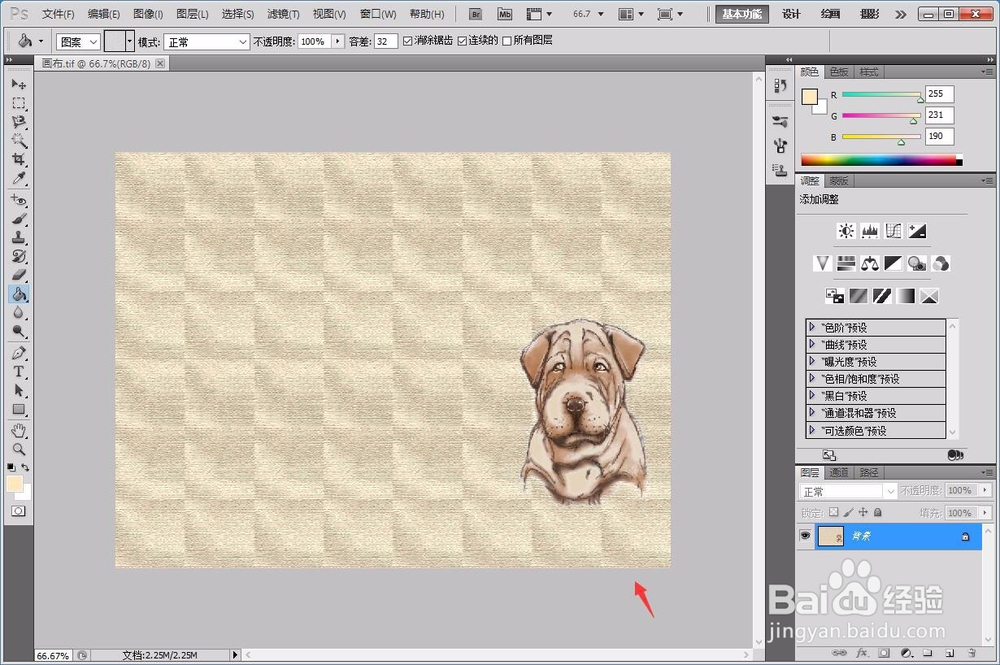
2、复制“背景”图层为新的图层“背景 副本”,如图2所示
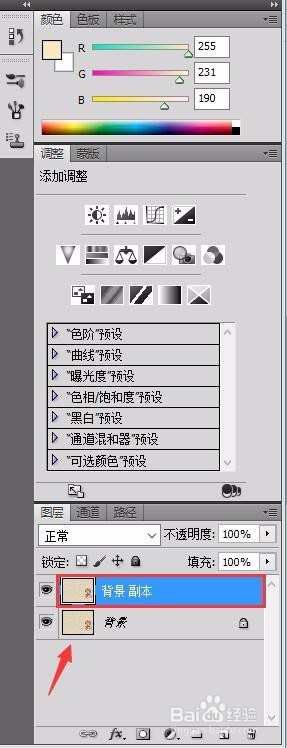
3、单击选择工具箱中的【仿制图章工具】,单击属性鲥鲣剔墟栏上的【画笔预设选取器】,设置【主直径】为175px,【硬度】为0%,如图3所示
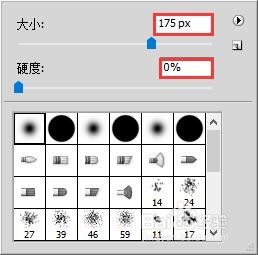
4、将光标放置在狗的尾部,按住Alt键取样,吸取如图4所示
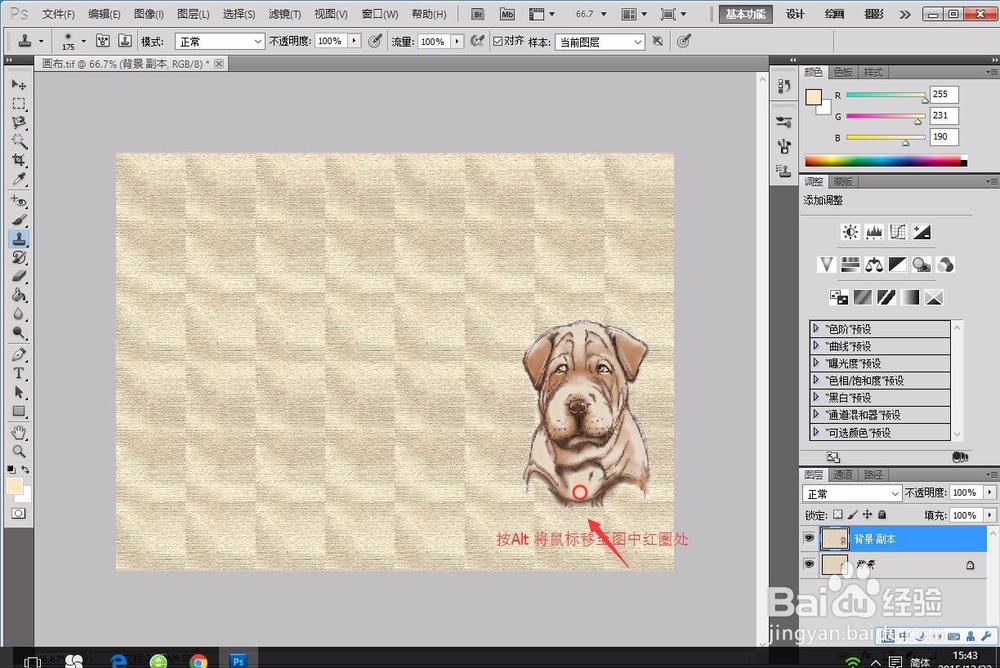
5、松开Alt键后,涂抹需要遮盖的区域,如图5所示
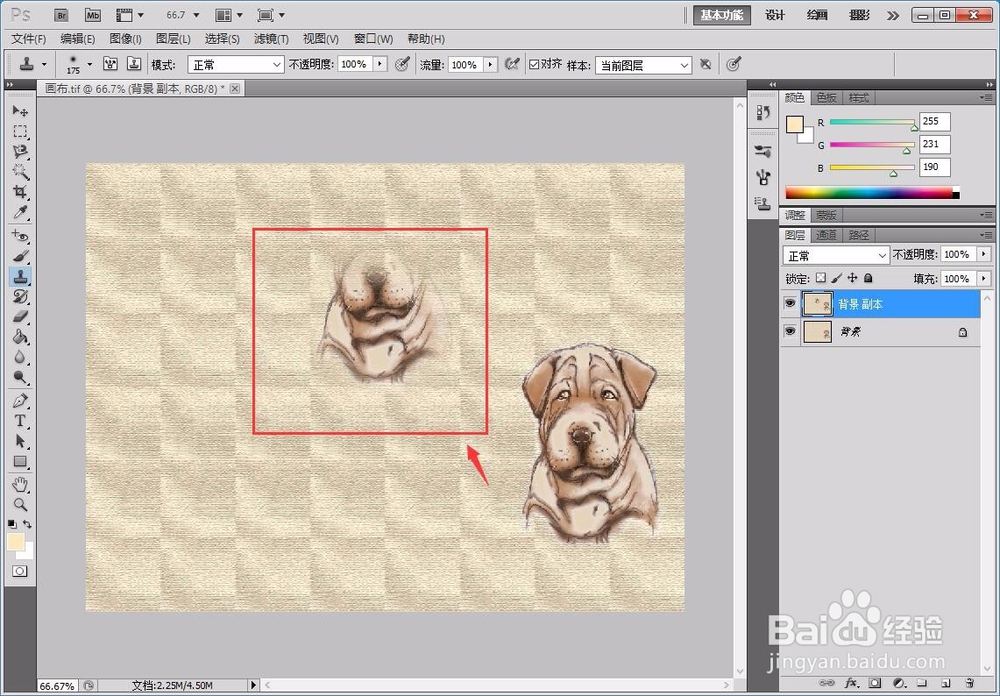
6、继续涂抹,直至整个图像都显示出来,修改效果如图6所示
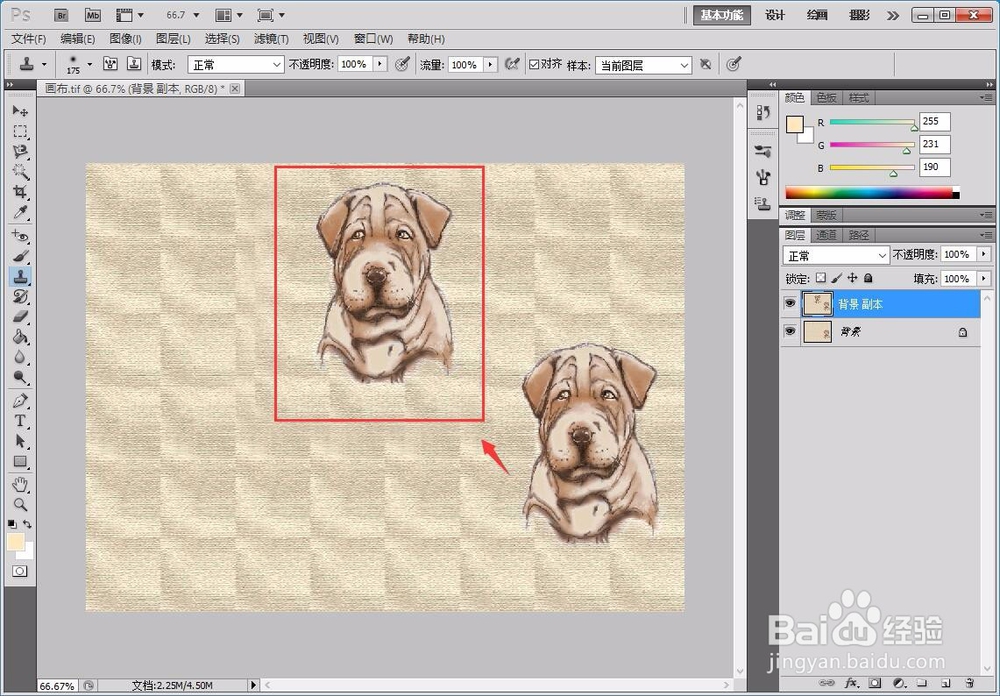
7、按Ctrl+O组合键打开另一张素材照片,如图7所示
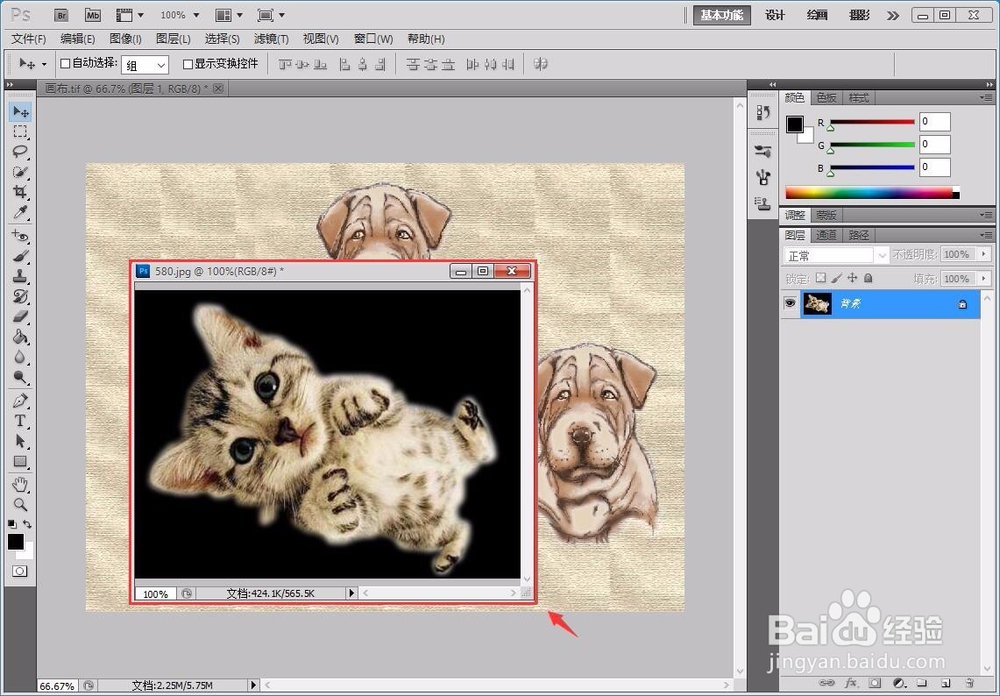
8、然后单击选择移动工具,将素材2拖动到素材1文件中,如图8所示
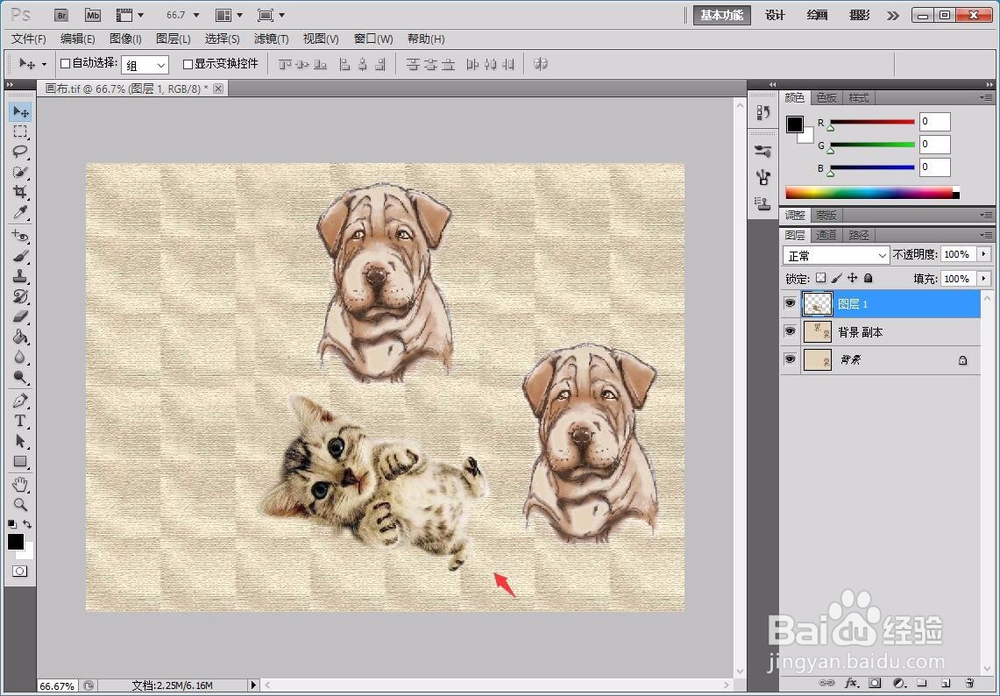
9、用同样的方法继续选择素材2,并在需要遮盖的地方涂抹即可得到最终效果如图9所示
